PowerPoint中剪贴画音频怎么插入
[03-11 23:53:54] 来源:http://www.67xuexi.com PowerPoint教程 阅读:85248次
摘要:除了添加文件中的声音外,用户还可以添加剪贴画管理器中的声音。步骤1:按【Ctrl+0】组合键,打开一个演示文稿,如下图所示。步骤2:切换至“插入”面板,在“媒体”选项板中,单击“音频”下拉按钮,在弹出的列表中选择“剪贴画音频”选项,如下图所示。步骤3:打开“剪贴画”任务窗格,在其中选择需要的剪贴画音频,如下图所示。步骤4:单击该音频,即可将其插入到幻灯片中,调整其位置,如下图所示。
PowerPoint中剪贴画音频怎么插入,标签:PowerPoint教程大全,http://www.67xuexi.com

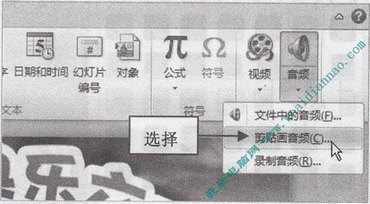



除了添加文件中的声音外,用户还可以添加剪贴画管理器中的声音。
步骤1:按【Ctrl+0】组合键,打开一个演示文稿,如下图所示。

步骤2:切换至“插入”面板,在“媒体”选项板中,单击“音频”下拉按钮,在弹出的列表中选择“剪贴画音频”选项,如下图
所示。
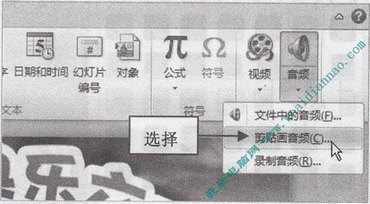
步骤3:打开“剪贴画”任务窗格,在其中选择需要的剪贴画音频,如下图所示。

步骤4:单击该音频,即可将其插入到幻灯片中,调整其位置,如下图所示。


Tag:PowerPoint教程,PowerPoint教程大全,办公软件教程 - PowerPoint教程
- 上一篇:如何在幻灯片中插入文件声音